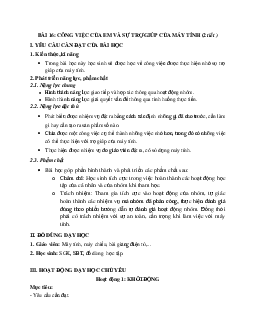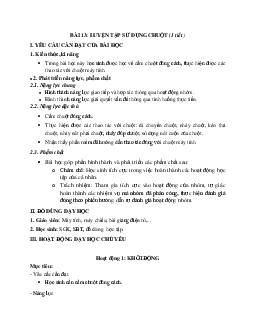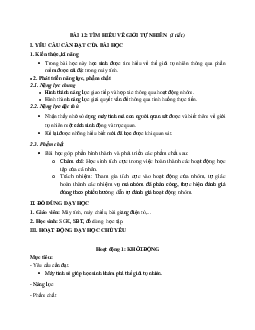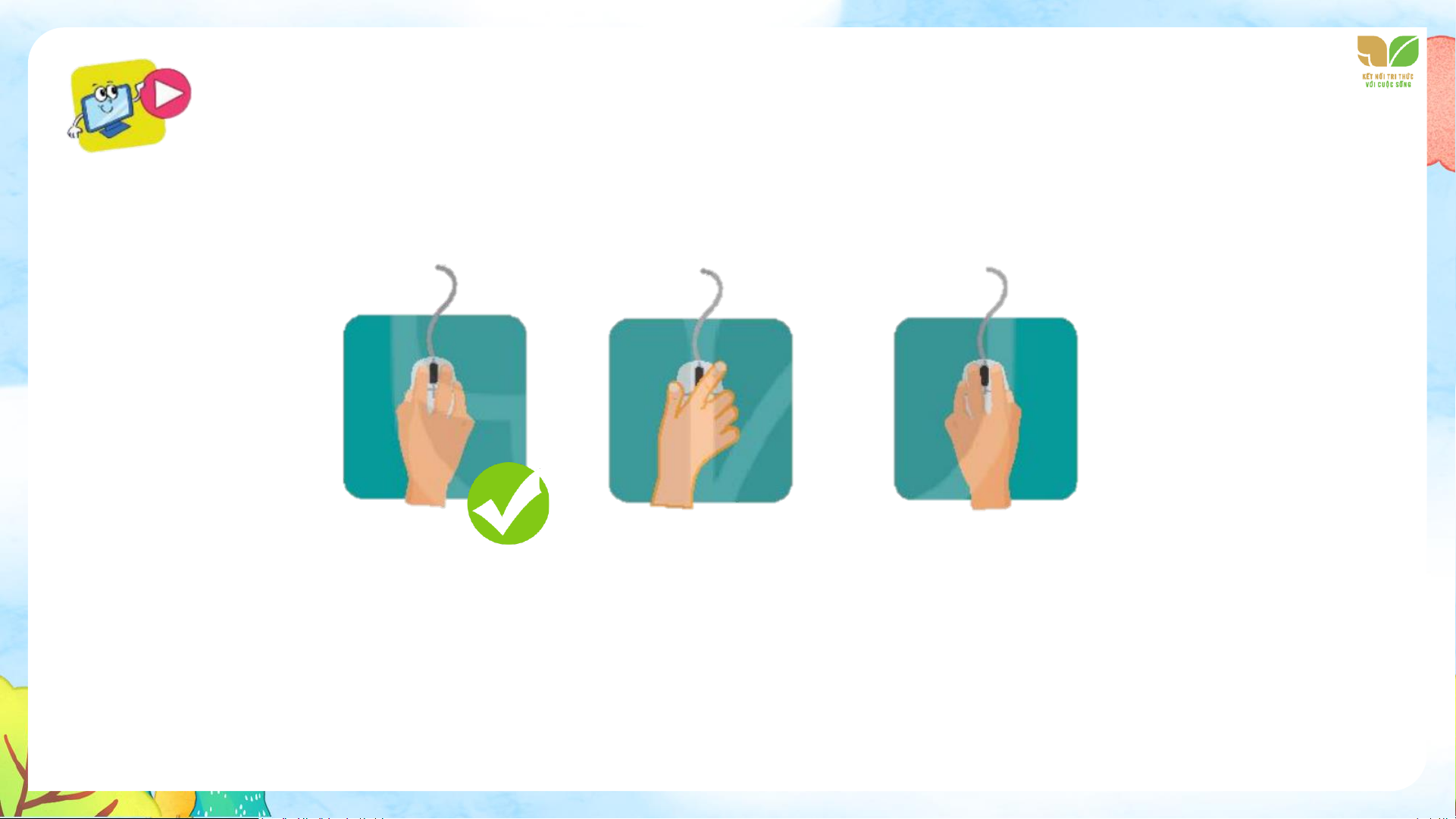
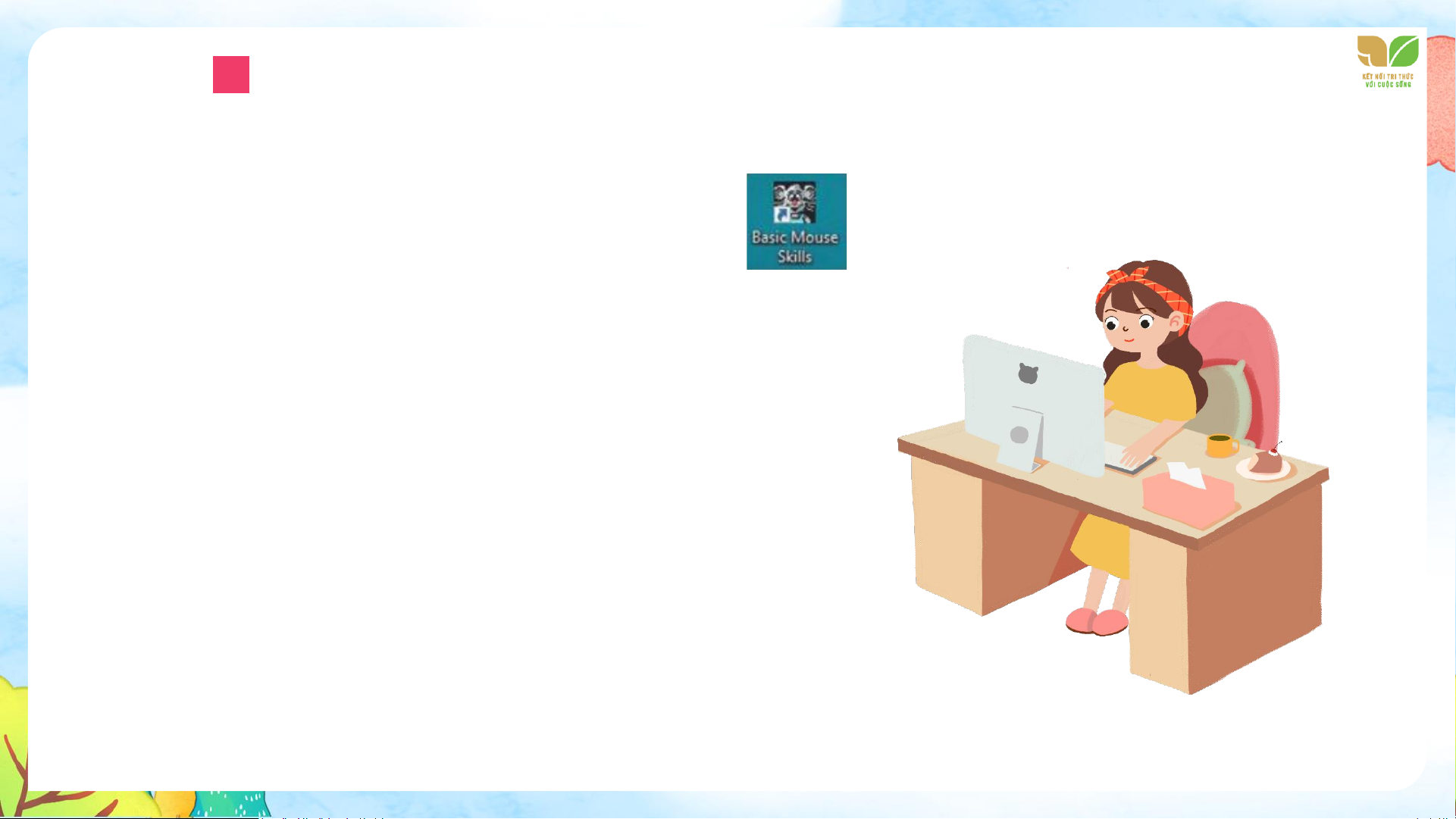
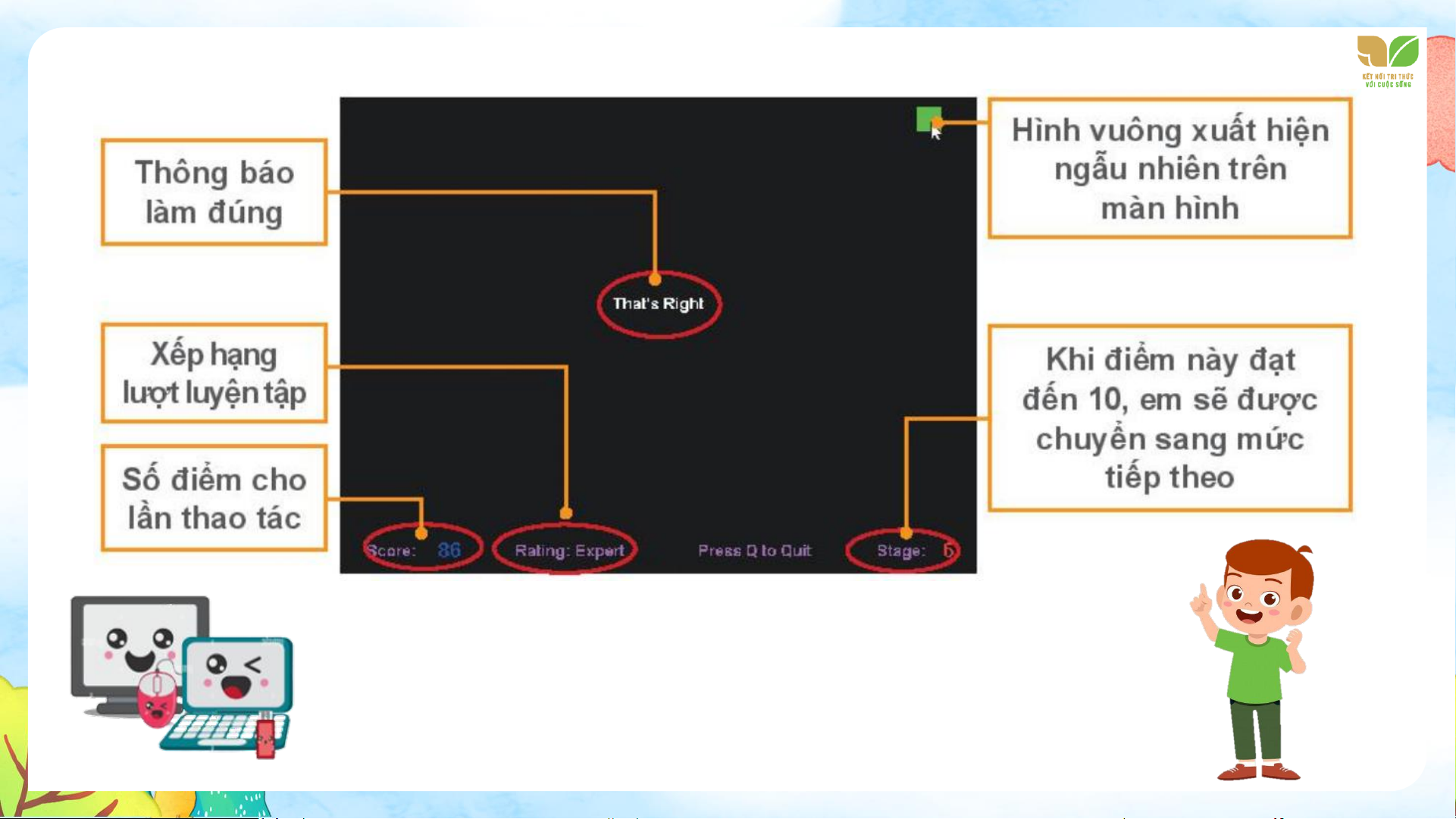
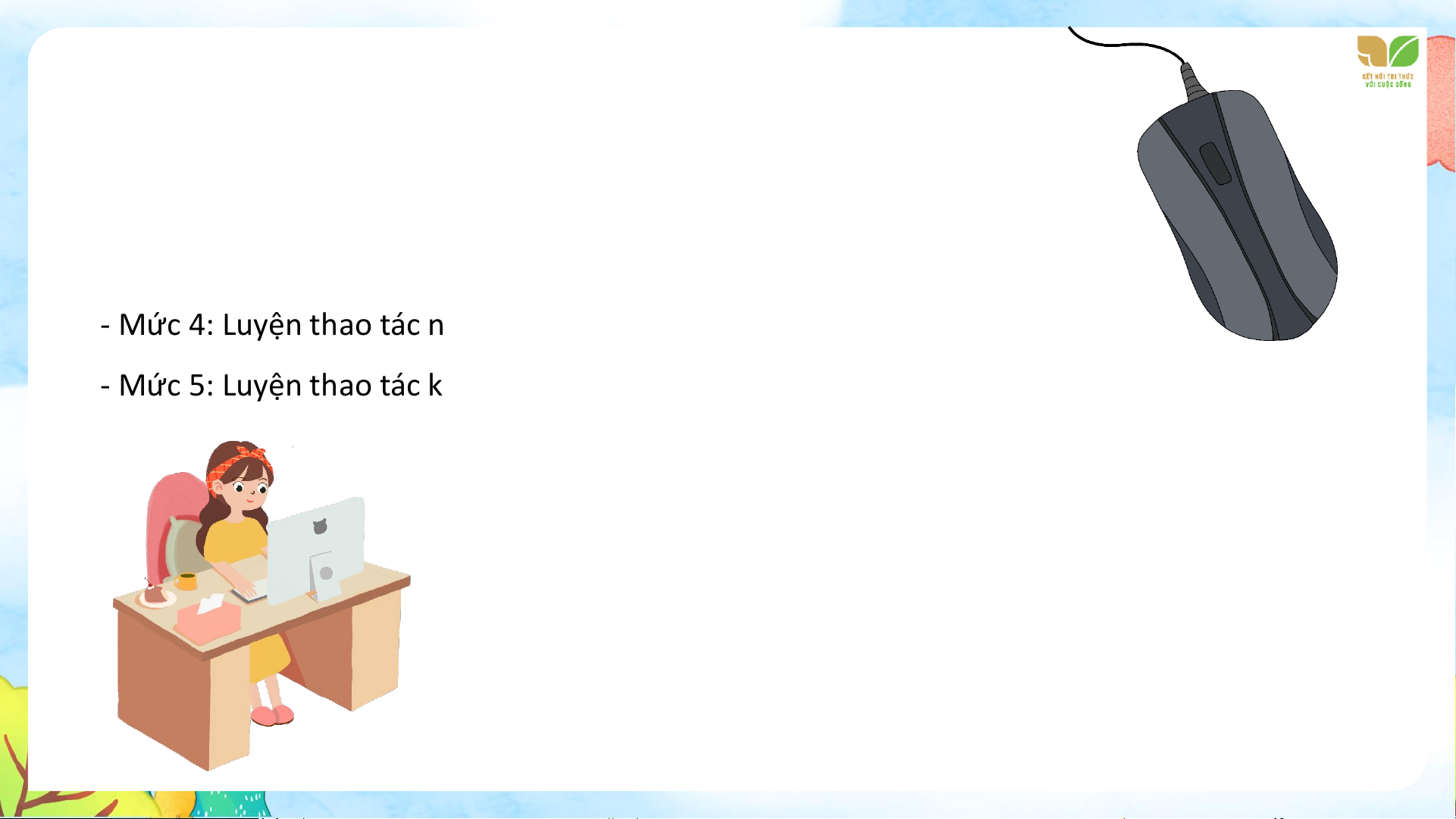
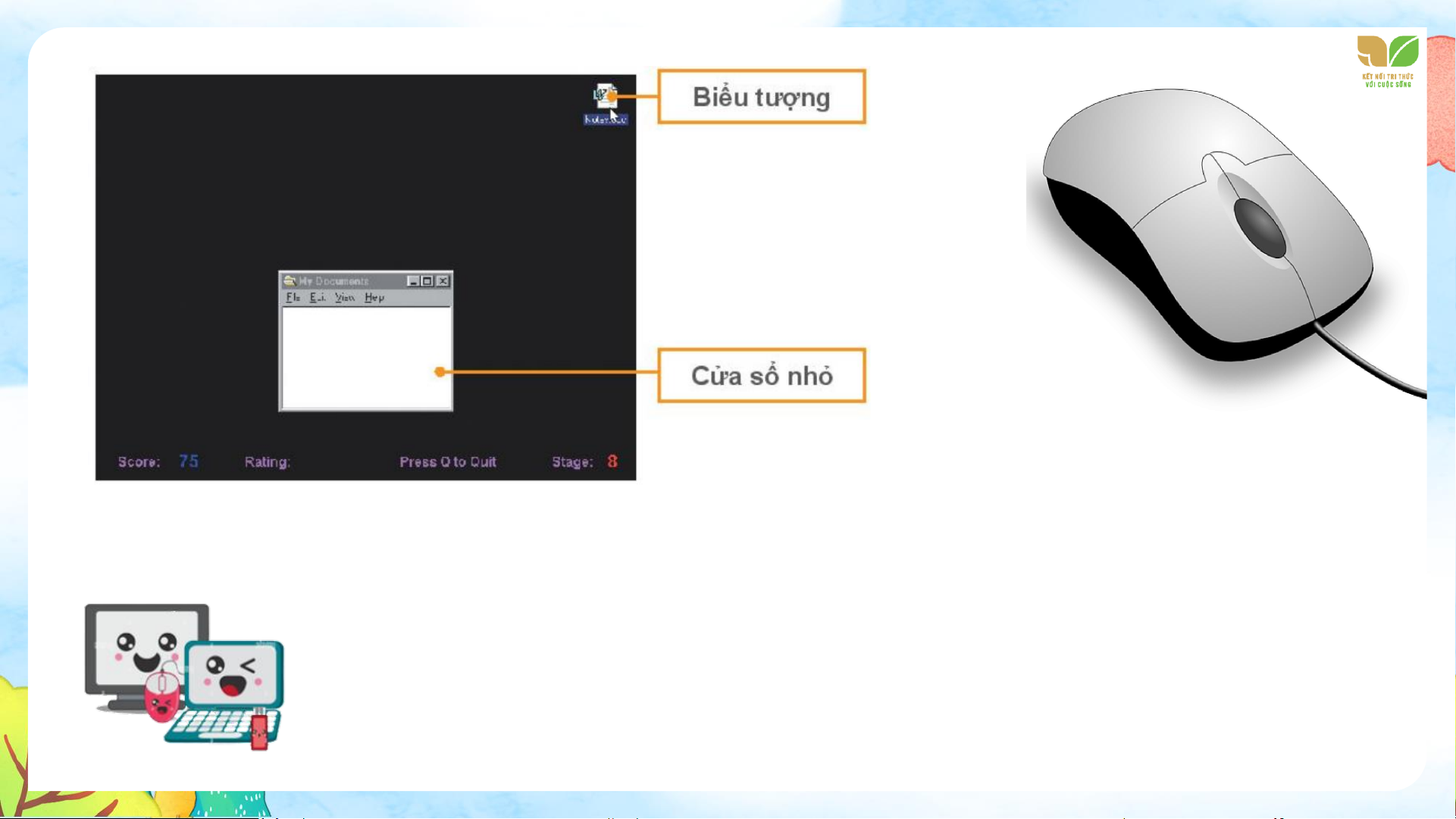
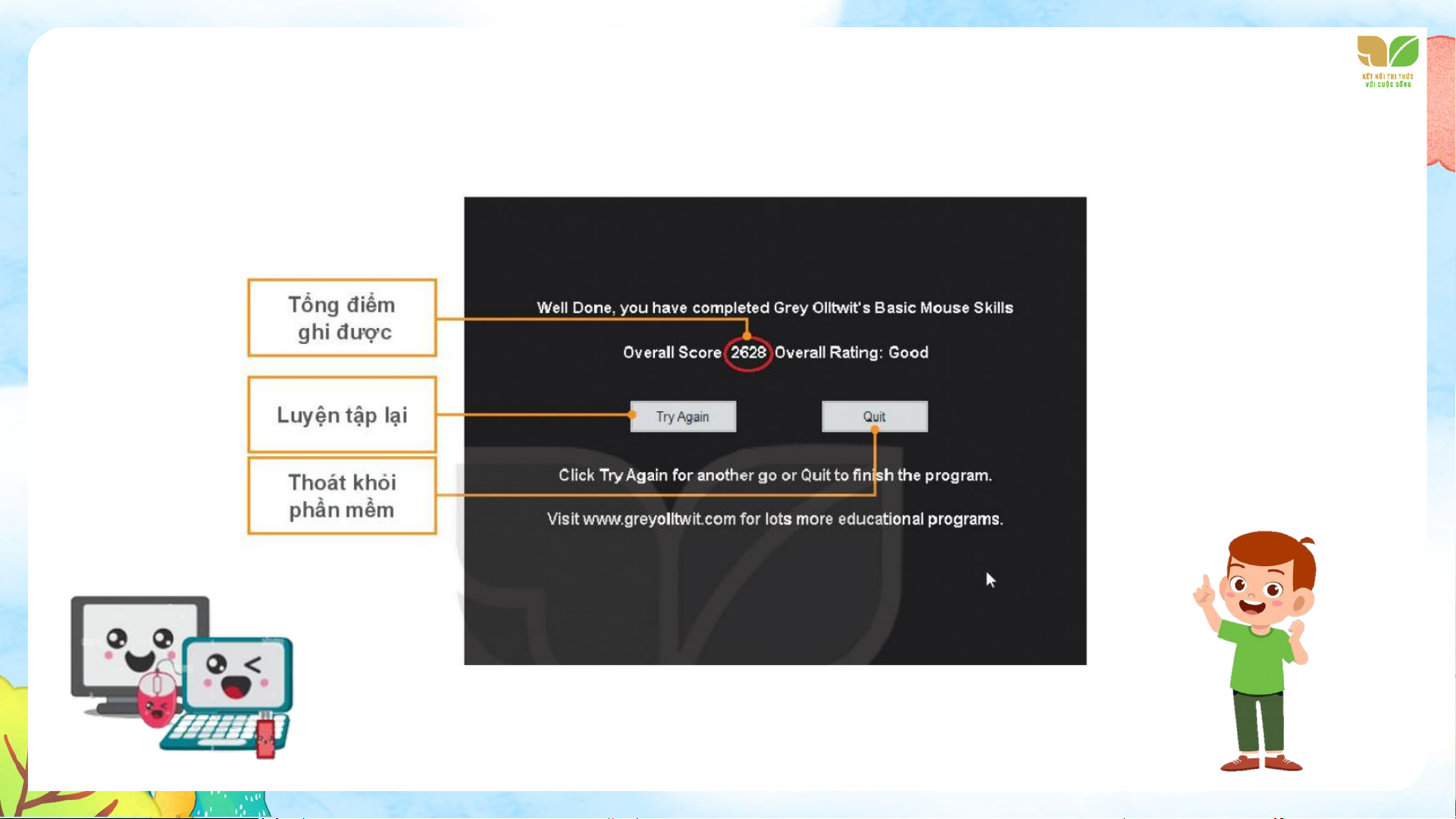
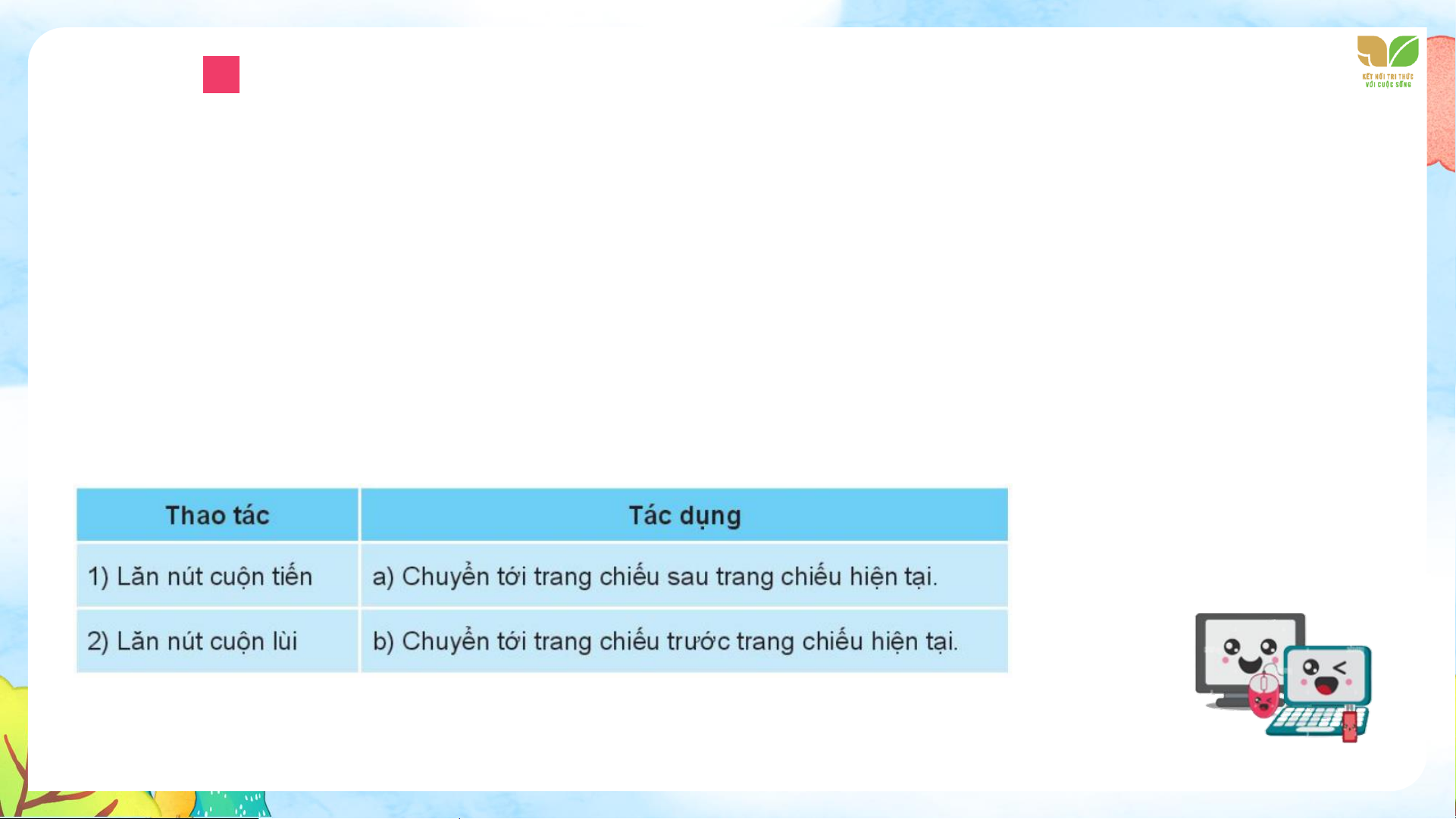
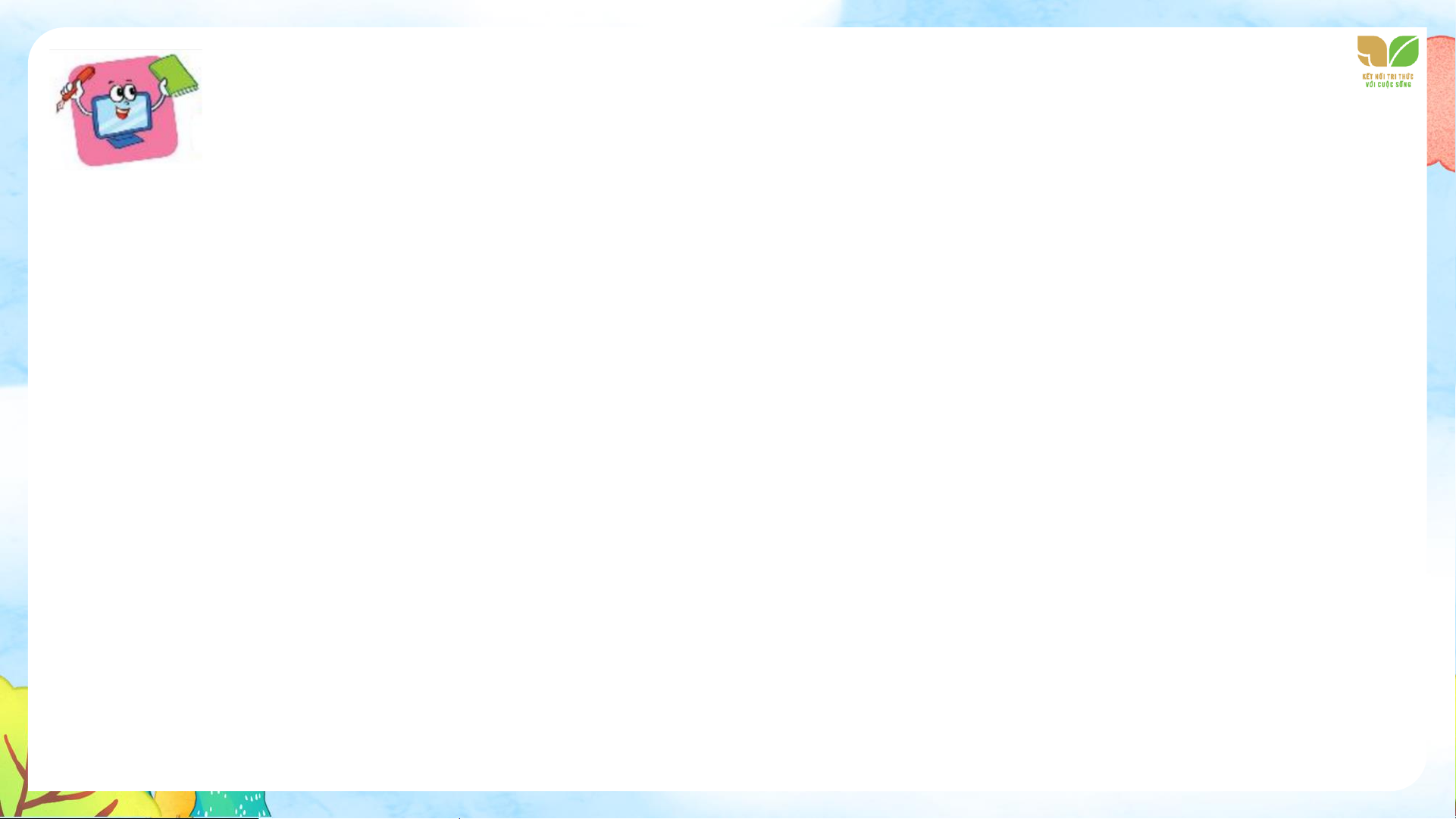
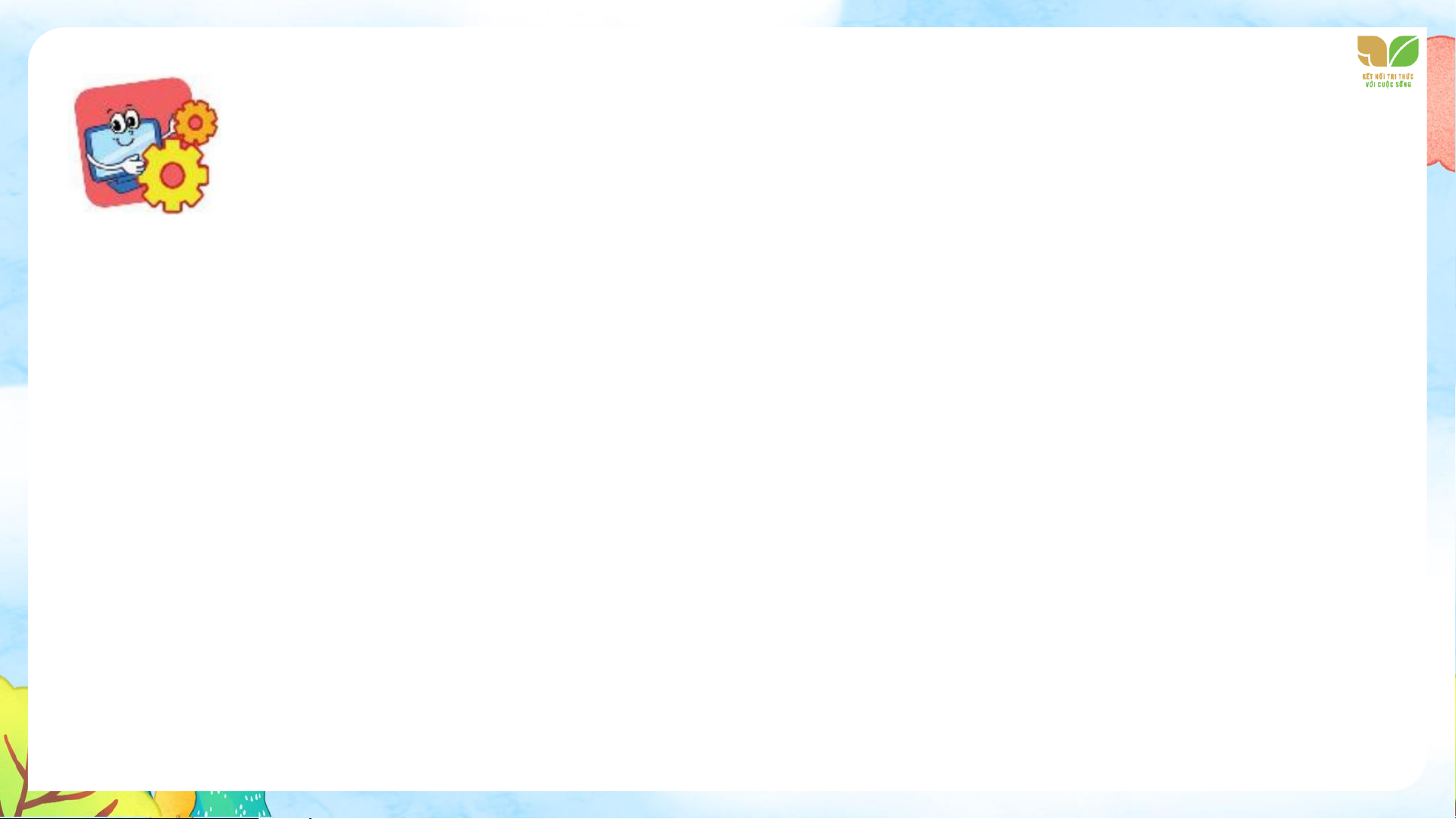

Preview text:
KHỞI ĐỘNG
Hình nào sau đây minh hoạ cách cầm chuột đúng? A B C
Em hãy cầm chuột đúng cách, thực hiện thật chính xác và nhanh chóng các thao tác với chuột. NHIỆM
1 Thực hành đúng thao tác di chuyển chuột, kéo thả chuột, nháy chuột, nháy nút phải VỤ chuột, nháy đúp chuột. HƯỚNG DẪ B
N ước 1: Nháy đúp chuột vào biểu tượng khác trên màn
hình nền để khởi động phần mềm luyện tập chuột Basic Mouse Skills.
Bước 2: Khi màn hình phần mềm hiện ra, nhấn phím bất
kì trên bàn phím hoặc nháy chuột để bắt đầu.
Bước 3: Trên màn hình sẽ xuất hiện một hình vuông,
nhiệm vụ của em là di chuyển con trỏ chuột đến vị trí
hình vuông đỏ và thực hiện thao tác tương ứng với chuột.
Hình 77. Màn hình luyện tập với chuột
Phần mềm Basic Mouse Skills có các bài tập theo 5 mức:
- Mức 1: Luyện thao tác di chuyển chuột.
- Mức 2: Luyện thao tác nháy chuột.
- Mức 3: Luyện thao tác nháy đúp chuột.
- Mức 4: Luyện thao tác nháy nút phải chuột.
- Mức 5: Luyện thao tác kéo thả chuột.
Với mỗi mức, phần mềm quy định 10 lần luyện tập. Phần mềm
sẽ tính điểm cho từng mức và thông báo tổng số điểm khi em
hoàn thành xong cả 5 mức.
Hình 78. Màn hình luyện tập kéo thả chuột
- Nhấn phím N để chuyển sang mức tiếp theo.
- Nhấn phím F2 để luyện tập lại từ đầu.
- Nhấn phím Q để kết thúc luyện tập. Bước 4: Tổng kết
Khi kết thúc 5 mức luyện tập, phần mềm sẽ đưa ra tổng điểm của em.
Hình 79. Màn hình tổng kết điểm NHIỆM
2 Sử dụng nút cuộn chuột để chuyển giữa các trang chiếu của bài trình chiếu. VỤ HƯỚNG B D ư Ẫ ớ
N c 1: Tìm tập trình chiếu mà em đã hoàn thành ở bài 11.
Bước 2: Nháy đúp chuột vào tên tệp để mở bài trình chiếu đó.
Bước 3: Đưa con trỏ chuột vào vùng soạn thảo, lăn nút cuộn tiến, lùi và theo dõi các thay đổi trên màn hình.
Tự khám phá và ghép mỗi mục ở cột Thao tác với một mục thích hợp ở cột Tác dụng. 1 → b 2 → a
Bước 4: Đóng phần mềm trình chiếu khi kết thúc luyện tập. LUYỆN TẬP
1. Tiếp tục thực hành các thao tác với chuột bằng phần mềm Basic Mouse Skills để ghi được số
điểm cao nhất. Nếu em chưa thành thạo thao tác ở mức luyện tập nào đó, hãy nhấn phím N để
chuyển tới luyện tập riêng với mức đó.
2. Em có thể luyện tập các thao tác với chuột bằng các phần mềm trò chơi
khác dưới sự hướng dẫn của thầy, cô giáo. VẬN DỤNG
1. Em cần sử dụng thao tác nháy đúp chuột trong những tình huống nào sau đây?
A. Khởi động một phần mềm trên màn hình nền.
B. Chọn lệnh New Folder trên dải lệnh Home của cửa sổ làm việc với tệp và
thư mục để tạo thư mục mới..
C. Mở một thư mục trên máy tính.
2. Hãy cho ví dụ về một tình huống mà em cần thao tác nháy nút phải chuột hoặc
dùng nút cuộn chuột khi sử dụng máy tính. L L LOVE PIRCE G
TẠM BIỆT VÀ HẸN GẶP LẠI L S T H L
Document Outline
- Slide 1
- Slide 2
- Slide 3
- Slide 4
- Slide 5
- Slide 6
- Slide 7
- Slide 8
- Slide 9
- Slide 10
- Slide 11